Win7系统中如何删除exe病毒文件夹?关键在于先关闭系统还原,再清除病毒文件。以下是具体操作步骤,供您参考解决此类问题。
1、 首先,在电脑桌面点击开始按钮,接着点击运行,按照图示操作。
2、 在运行框中输入gpedit.msc,随后点击确定按钮,参照图示操作。
3、 在计算机配置中定位管理模板,随后点击系统,参照图示操作。
4、 选择系统还原选项,接着点击关闭系统还原,按照图示操作即可。
5、 在对话框中勾选已启用,参照图示。
6、 在管理模板中选取Windows组件,依次定位到Windows Installer,随后关闭创建系统还原检查点选项,参照示意图操作。
7、 勾选已启用选项,所示。
8、 在运行框输入cmd,随后点击确定,参照图示操作。
9、 在命令行中输入以下内容:cacls c:System Volume Information /g everyone:f,随后按下回车键确认,具体参考示意图。
10、 总结:
11、 在电脑桌面依次点击开始-运行,输入gpedit.msc后回车打开本地组策略编辑器。
12、 找到管理模板,依次进入系统系统还原,点击关闭系统还原并勾选已启用。
13、 在管理模板中选择Windows组件,打开Windows Installer,关闭创建系统还原检查点功能。
14、 4、选中已启用选项。
15、 在运行框中输入cmd,随后点击确定。
16、 在命令行中输入以下内容:cacls c:System Volume Information /g everyone:f,之后按下回车键执行操作。
本文来源于MSN作者:中关村在线,文中观点仅代表作者本人,本站仅供信息存储
© 版权声明
本文中引用的各种信息及资料(包括但不限于文字、数据、图表及超链接等)均来源于该信息及资料的相关主体(包括但不限于公司、媒体、协会等机构)的官方网站或公开发表的信息。部分内容参考包括:(百度百科,百度知道,头条百科,中国民法典,刑法,牛津词典,新华词典,汉语词典,国家院校,科普平台)等数据,内容仅供参考使用,不准确地方联系删除处理!
THE END
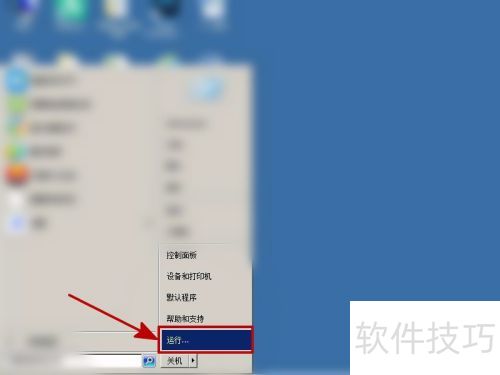
![图片[2]-win7系统exe病毒文件夹怎么删除-趣考网](https://img-s-msn-com.akamaized.net/tenant/amp/entityid/AA1DjmNt.img)
![图片[3]-win7系统exe病毒文件夹怎么删除-趣考网](https://img-s-msn-com.akamaized.net/tenant/amp/entityid/AA1Djrm2.img)
![图片[4]-win7系统exe病毒文件夹怎么删除-趣考网](https://img-s-msn-com.akamaized.net/tenant/amp/entityid/AA1DjoWW.img)
![图片[5]-win7系统exe病毒文件夹怎么删除-趣考网](https://img-s-msn-com.akamaized.net/tenant/amp/entityid/AA1DjfAE.img)
![图片[6]-win7系统exe病毒文件夹怎么删除-趣考网](https://img-s-msn-com.akamaized.net/tenant/amp/entityid/AA1DjmOs.img)
![图片[7]-win7系统exe病毒文件夹怎么删除-趣考网](https://img-s-msn-com.akamaized.net/tenant/amp/entityid/AA1DjhMr.img)
![图片[8]-win7系统exe病毒文件夹怎么删除-趣考网](https://img-s-msn-com.akamaized.net/tenant/amp/entityid/AA1DjtUh.img)
![图片[9]-win7系统exe病毒文件夹怎么删除-趣考网](https://img-s-msn-com.akamaized.net/tenant/amp/entityid/AA1DjoXF.img)















